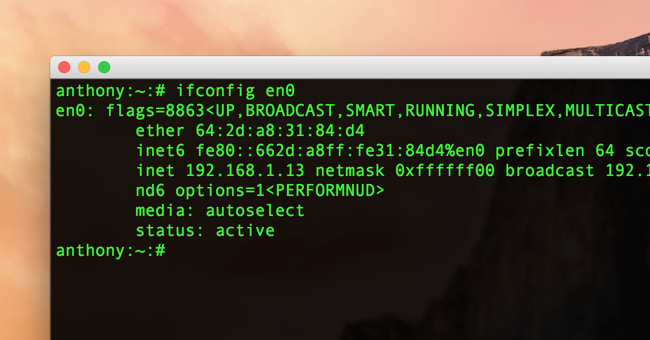En enhets MAC-adresse tilordnes av produsenten, men det er ikke vanskelig å endre — eller “forfalskning” - disse adressene når du trenger det. Slik gjør du det, og hvorfor kan det være lurt.
Hvert nettverksgrensesnitt koblet til dinnettverk - enten det er ruteren, den trådløse enheten eller nettverkskortet på datamaskinen din - har en unik MAC-adresse (Media Access Control). Disse MAC-adressene - noen ganger referert til som fysiske adresser eller maskinvareadresser - er tilordnet fra fabrikken, men du kan vanligvis endre adressene i programvaren.
Hva MAC-adresser brukes til
På det laveste nettverksnivået, nettverkgrensesnitt knyttet til et nettverk bruker MAC-adresser for å kommunisere med hverandre. Når en nettleser på datamaskinen din trenger å hente en webside fra en server på Internett, passerer forespørselen for eksempel gjennom flere lag i TCP / IP-protokollen. Nettadressen du skriver blir oversatt til IP-adressen til serveren. Datamaskinen din sender forespørselen til ruteren din, som deretter sender den ut på Internett. På maskinvarenivået til nettverkskortet ser nettverkskortet bare på andre MAC-adresser for grensesnitt på det samme nettverket. Den vet å sende forespørselen til MAC-adressen til ruterenes nettverksgrensesnitt.
I tillegg til deres kjernenettverksbruk, brukes ofte MAC-adresser til andre formål:
- Statisk IP-tilordning: Rutere lar deg tilordne statiske IP-adresser til datamaskinene dine. Når en enhet kobles til, mottar den alltid en spesifikk IP-adresse hvis den har en matchende MAC-adresse
- MAC-adressefiltrering: Nettverk kan bruke MAC-adressefiltrering, bare tillater enheter med spesifikke MAC-adresser å koble seg til et nettverk. Dette er ikke et stort sikkerhetsverktøy fordi folk kan forfalske MAC-adressene sine.
- MAC-godkjenning: Noen internettleverandører kan kreve detautentisering med en MAC-adresse og bare la en enhet med den MAC-adressen koble seg til Internett. Du må kanskje endre ruteren eller datamaskinens MAC-adresse for å koble til.
- Enhetsidentifikasjon: Mange Wi-Fi-nettverk på flyplassen og andre offentligeWi-Fi-nettverk bruker en enhets MAC-adresse for å identifisere den. For eksempel kan et Wi-Fi-nettverk på flyplassen tilby gratis 30 minutter og deretter forby MAC-adressen din mot å motta mer Wi-Fi. Endre MAC-adressen din og du kunne få mer Wi-Fi. (Gratis, begrenset Wi-Fi kan også spores ved hjelp av nettleserkaker eller et kontosystem.)
- Enhetssporing: Fordi de er unike, kan MAC-adresser værepleide å spore deg. Når du går rundt, søker smarttelefonen etter Wi-Fi-nettverk i nærheten og sender sin MAC-adresse. Et selskap ved navn Renew London brukte søppelkasser i London for å spore folks bevegelser rundt i byen basert på MAC-adressene deres. Apples iOS 8 bruker en tilfeldig MAC-adresse hver gang den søker etter Wi-Fi-nettverk i nærheten for å forhindre denne typen sporing.
Husk at hvert nettverksgrensesnitt har sittegen MAC-adresse. Så på en typisk bærbar datamaskin med både en Wi-Fi-radio og en kablet Ethernet-port har det trådløse og kablede nettverksgrensesnittet hver sin unike MAC-adresse.

Endre en MAC-adresse i Windows
De fleste nettverkskort lar deg angi en tilpasset MAC-adresse fra konfigurasjonsrutene i Enhetsbehandling, selv om noen nettverksdrivere ikke støtter denne funksjonen.
Åpne først Device Manager. I Windows 8 og 10, trykk Windows + X, og klikk deretter “Enhetsbehandling” på Power User-menyen. I Windows 7 trykker du på Windows-tasten, skriver "Device Manager" for å søke etter den, og klikker deretter "Device Manager" -oppføringen. Enhetsbehandler-appen vil se den samme ut uansett hvilken versjon av Windows du bruker.
I Enhetsbehandling høyreklikker du under nettverksgrensesnittet du vil endre under delen "Nettverkskort", og deretter velger du "Egenskaper" fra hurtigmenyen.

I egenskapsvinduet, på fanen "Avansert" og velg oppføringen "Nettverksadresse" i listen "Eiendom". Hvis du ikke ser dette alternativet, støtter ikke nettverksdriveren denne funksjonen.
Aktiver Verdi-alternativet og skriv ønsket MAC-adresse uten å skille tegn - ikke bruk streker eller kolon. Klikk "OK" når du er ferdig.

Endre en MAC-adresse i Linux
I SLEKT: 10 av de mest populære Linux-distribusjonene sammenlignet
Moderne Linux-distribusjoner som Ubuntu bruker vanligvis Network Manager, som gir en grafisk måte å forfalske en MAC-adresse på.
I Ubuntu ville du for eksempel klikke på nettverketikonet på topppanelet, klikk på "Rediger tilkoblinger", velg nettverkstilkoblingen du vil endre, og klikk deretter på "Rediger". I Ethernet-fanen skriver du inn en ny MAC-adresse i feltet "Klonet MAC-adresse", og lagre endringene dine.

Du kan også gjøre dette på gammeldags måte. Dette innebærer å ta ned nettverksgrensesnittet, kjøre en kommando for å endre MAC-adressen og deretter ta den opp igjen. Husk å erstatte “eth0” med navnet på nettverksgrensesnittet du vil endre, og skriv inn MAC-adressen du ønsker:
sudo ifconfig eth0 down sudo ifconfig eth0 hw ether xx:xx:xx:xx:xx:xx sudo ifconfig eth0 up
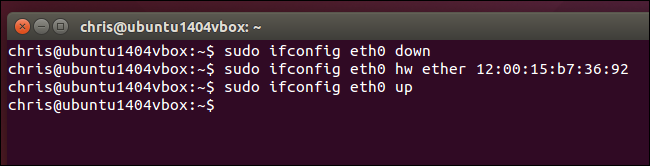
Du må endre den aktuelle konfigurasjonsfilen under /etc/network/interfaces.d/ eller /etc/network/interfaces fil selv hvis du vil at denne endringen alltid skal tre i kraft ved starttidspunktet. Hvis du ikke gjør det, blir MAC-adressen din tilbakestilt når du starter på nytt.
Endre en MAC-adresse i Mac OS X
Mac OS Xs Systemvalgpanel viser MAC-adressen til hvert nettverksgrensesnitt, men lar deg ikke endre den. For det trenger du terminalen.
I SLEKT: En Windows-brukerveiledning for hurtigtaster på Mac OS X
Åpne et terminalvindu (trykk Kommando + Mellomrom, skriv "Terminal", og trykk deretter Enter.) Kjør følgende kommando og erstatt en0 med nettverksgrensesnittets navn og fyll ut din egen MAC-adresse:
sudo ifconfig en0 xx:xx:xx:xx:xx:xx
Nettverksgrensesnittet vil vanligvis være enten en0 eller en1 , avhengig av om du vil konfigurere en Mac Wi-Fi- eller Ethernet-grensesnitt. Kjør ifconfig kommandoen for å se en liste over grensesnitt hvis du ikke er sikker på navnet på det aktuelle nettverksgrensesnittet.

Som på Linux er denne endringen midlertidig og vil væretilbakestill når du starter på nytt. Du må bruke et skript som automatisk kjører denne kommandoen ved oppstart, hvis du vil endre Mac-adressen din permanent.
Du kan bekrefte at endringen din trådte i kraft ved å kjøre en kommando som viser nettverkstilkoblingsdetaljene dine og sjekke hvilken MAC-adresse nettverksgrensesnittet rapporterer etterpå. På Windows, kjør ipconfig /all kommando i et kommandoprompt-vindu. På Linux eller Mac OS X, kjør du ifconfig kommando. Og hvis du trenger å endre MAC-adressen på ruteren din, finner du dette alternativet i ruterenes nettgrensesnitt.